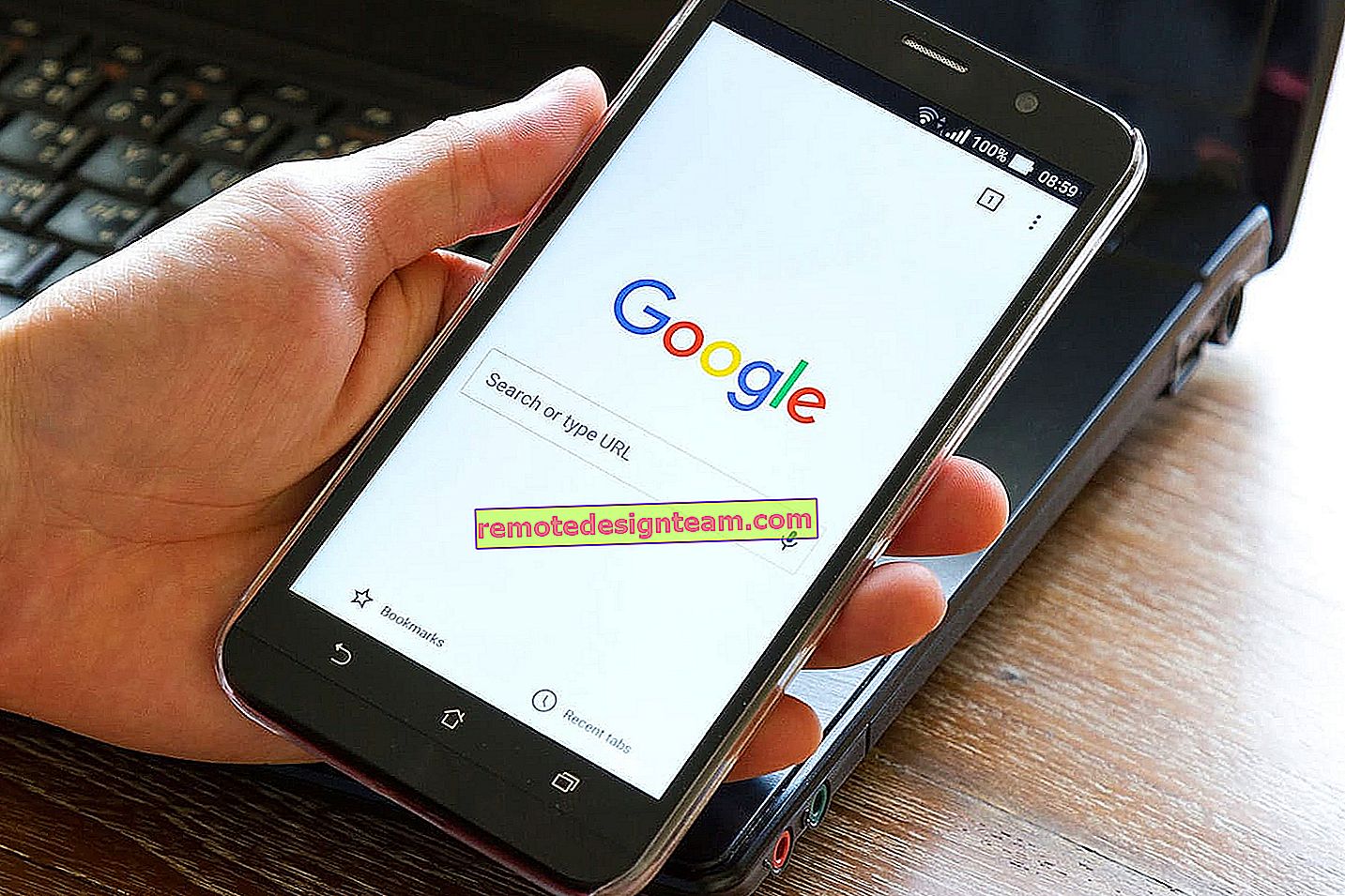Come collegare e configurare un modem USB 3G su un router Asus? Sull'esempio di Asus RT-N18U e provider Intertelecom
Dopo aver modificato la tariffa in illimitata e con maggiore velocità, ho pensato di acquistare un nuovo router Wi-Fi. E poi il mio vecchio RT-N13U B1, che da diversi anni lavora con un modem del provider Intertelecom, è già un po 'stanco. Ha iniziato a tagliare spesso la rete, i dispositivi si sono rifiutati di connettersi e spesso ha dovuto semplicemente riavviare. Ho comprato un Asus RT-N18U per sostituirlo. Nuovo, buon modello con due porte USB. L'Asus RT-N18U supporta anche modem USB 3G / 4G (invece di un modem, può esserci anche un telefono Android) e può distribuire Internet wireless 3G tramite Wi-Fi e un cavo di rete a tutti i tuoi dispositivi.
Parleremo più in dettaglio del router Asus RT-N18U stesso in un articolo separato. E in questa pagina, voglio mostrarti il processo di configurazione di un router Asus per funzionare con un modem 3G. Questo manuale è adatto a tutti i router Asus che supportano i modem USB (porta USB 3G WAN) e hanno una nuova versione del firmware (scuro).
Router Asus che supportano la connessione modem USB 3G:
RT-AC87U, RT-AC55U, RT-N56U, RT-N14U, RT-AC51U, RT-N66U, RT-N65U, RT-AC52U, RT-AC3200, RT-N18U, DSL-N17U, RT-N10U B, RT -AC66U, RT-AC56U
Questi non sono tutti i modelli. Ma, in questo elenco, i modelli più recenti per i quali questa istruzione è adatta.
Tutti questi modelli supportano i modem USB 3G. Asus ha molti di questi dispositivi. Esistono sia modelli molto costosi che modelli più convenienti. In ogni caso, se desideri distribuire Internet tramite una rete Wi-Fi da un modem 3G, troverai facilmente un router adatto a te stesso.
A proposito, è molto importante che il router supporti il tuo modem, in modo che siano compatibili. Questo dovrebbe assolutamente essere controllato prima dell'acquisto. I router Asus hanno un elenco molto decente di modem compatibili. L'elenco di compatibilità può essere visualizzato sul sito Web ufficiale a questo link: //www.asus.com/event/networks_3G4G_support/. Nella tabella cerchiamo il nostro paese, guardiamo il provider e i modelli di modem compatibili.
Configurerò Asus RT-N18U con il modem Huawei EC 306. Provider di servizi Internet - Intertelecom (potresti avere un modem e un provider diversi). Configureremo tramite la procedura guidata di configurazione rapida, secondo il seguente schema:
- Collegamento del modem USB 3G ad Asus RT-N18U.
- Immissione delle impostazioni del router.
- Modifica la password dell'amministratore per accedere alle impostazioni. Protezione del pannello di controllo del router.
- Configurazione di un modem 3G su un router Asus.
- Configurazione di una rete Wi-Fi e impostazione di una password.
Come collegare il modem USB 3G al router Asus?
Se il router è nuovo, solo dal negozio, estrarlo dalla confezione, collegare le antenne (se presenti e rimovibili), quindi collegare l'alimentatore e collegarlo a una presa. Collega il tuo modem 3G alla porta USB del router:

Se il router ha diversi connettori USB, come sul mio Asus RT-N18U, il modem può essere collegato a qualsiasi connettore. Ma, di regola, uno proviene da USB 3.0 (è blu). Ti consiglio di lasciarlo per il collegamento di unità flash o dischi rigidi. E il modem, connettiti a un normale USB 2.0. A proposito, su RT-N18U il connettore USB sul pannello posteriore si trova molto vicino alla spina di alimentazione. Il modem è connesso, ma l'antenna non è più collegata. La foto sopra mostra che il connettore dell'antenna sul modem si trova proprio di fronte alla spina di alimentazione. Collego il modem tramite una piccola prolunga. Ciò non occuperebbe l'USB 3.0, che si trova sulla parte anteriore.
Ma puoi collegarlo in questo modo:

Non importa. La cosa principale è collegare il modem al router e accendere il router. E puoi procedere alla configurazione.
Configurazione di un modem 3G su un router Asus (RT-N18U)
Configureremo utilizzando la procedura guidata di configurazione rapida. In pochi passaggi, consente di impostare tutte le impostazioni necessarie: modificare la password dell'amministratore (per proteggere le impostazioni), configurare Internet tramite un modem 3G e configurare una rete Wi-Fi (impostare un nome e una password). Molto comodamente. Ho controllato tutto, funziona tutto.
Per configurare, dobbiamo andare al pannello di controllo del router. Per fare ciò, devi prima connetterti al nostro router Asus. È possibile connettersi sia tramite un cavo di rete (fornito con il kit) sia tramite una rete Wi-Fi. Ho configurato tramite Wi-Fi. Immediatamente dopo aver acceso il router, inizierà a trasmettere una rete aperta chiamata "Asus" .

Ci colleghiamo semplicemente a questa rete (puoi anche configurarla da un tablet o da un telefono), apriamo qualsiasi browser e digita l'indirizzo 192.168.1.1 nella barra degli indirizzi . Lo trasmettiamo. Se qualcosa non funziona, puoi guardare le istruzioni dettagliate per inserire le impostazioni su Asus. Si aprirà la procedura guidata di configurazione rapida.

Innanzitutto, fai clic sul pulsante Vai .
Se qualcosa è andato storto per te: le impostazioni non si aprono o la configurazione guidata non si apre, quindi ripristina le impostazioni del router. Premere il pulsante RESET per 10 secondi. Forse qualcuno ha già provato a configurare il router. E le vecchie impostazioni possono essere d'intralcio. Eseguire un ripristino e tornare alle impostazioni.
Il router ci chiederà immediatamente di cambiare la password che verrà utilizzata per entrare nelle impostazioni. Le impostazioni del router devono essere protette. Pertanto, trova una password e inseriscila due volte. Cerca di non dimenticarlo o di scriverlo da qualche parte. Fare clic sul pulsante Avanti .

Selezioniamo la modalità operativa del router Asus. Lì verrà immediatamente selezionata la modalità: Router wireless . Lo lasciamo. Fare clic su Avanti .

Quindi, ora è la cosa più importante. Configurazione di un modem USB. Accanto a Posizione , seleziona il tuo paese. Di fronte al tuo ISP , seleziona il tuo ISP dall'elenco. Tutte le impostazioni verranno registrate automaticamente. Non cambiare niente. E nella voce Adattatore USB (inserirò un modem), puoi selezionare il modello del tuo modem. Per qualche motivo, il mio Huawei EC 306 non è presente. Metto Auto e tutto funziona. Impostiamo tutto, controlliamo (queste sono impostazioni importanti) e facciamo clic su Avanti .

Bene, le ultime impostazioni sono il nome della rete Wi-Fi e l'impostazione di una password per il Wi-Fi. Pensa e imposta nel campo Nome rete (SSID) un nome per il tuo Wi-Fi. E nel campo Chiave di rete , è necessario impostare una password che verrà utilizzata per connettersi alla rete. Questa password, inoltre, ti consiglio subito di annotarla da qualche parte. Fare clic sul pulsante Applica .

Il router ti mostrerà tutte le informazioni che abbiamo richiesto. Fare clic sul pulsante Fine .

Il router salverà tutte le impostazioni e si riavvierà.
Apparirà una nuova rete Wi-Fi (con il nome specificato). Collegati alla rete utilizzando la password che hai impostato durante il processo di configurazione.
Il router, tramite un modem 3G, si connetterà a Internet (di norma, dopo un riavvio, è necessario attendere un po 'e verrà visualizzato l'accesso a Internet) e lo distribuirà. L'intero router è già completamente configurato. Anche la rete Wi-Fi è configurata.
Impostazioni aggiuntive del modem USB e configurazione manuale di una connessione Internet tramite 3G
Se prevedi di utilizzare il tuo router solo con un modem 3G (non collegare Internet via cavo), ti consiglio anche di disabilitare la WAN secondaria e di utilizzare USB come principale. Dobbiamo tornare alle impostazioni in 192.168.1.1 . Appariranno già una richiesta di login e password. Abbiamo cambiato questa password durante il processo di configurazione, specificala (la password non è dalla rete Wi-Fi, ma per entrare nelle impostazioni).

Quindi, a sinistra, seleziona Internet e apri la scheda Dual WAN . Accanto a Enable Dual WAN, impostare l'interruttore su OFF . E di fronte alla WAN primaria selezionare USB . Fare clic sul pulsante Applica . Il router si riavvierà.

Se vai di nuovo alle impostazioni, nella pagina principale puoi vedere le informazioni sul modem e la connessione Internet tramite 3G.

Per modificare le impostazioni del provider 3G sul router Asus, è necessario accedere alla scheda dell'applicazione USB - 3G / 4G .

Ecco tutte le informazioni su come configurare una connessione tramite un modem USB, o un telefono (Android) sui router Asus. Se necessario, è possibile configurare la rete Wi-Fi stessa (modificare il nome o la password) direttamente nella pagina principale con le impostazioni. C'è una finestra di stato del sistema. Bene, o nella scheda Rete wireless .
Cosa fare se il router Asus non vede il modem USB o non c'è connessione Internet tramite 3G?
Molto spesso si verifica un problema quando semplicemente non è possibile configurare il router per funzionare con un modem USB 3G. O il router non vede affatto il modem o rifiuta di connettersi a Internet. Non c'è connessione con il provider. Internet wireless, introdurrò il 3G, non è stabile come una normale connessione via cavo. Pertanto, a volte è necessario armeggiare con l'impostazione.
Se hai configurato tutto secondo le istruzioni, ma non c'è connessione Internet, allora lo facciamo:
- Assicurati che il router supporti il tuo modem. Il link alla pagina con modem compatibili, l'ho fornito all'inizio di questo articolo.
- Controlliamo le impostazioni del provider Internet. Potresti aver scelto il provider sbagliato. Puoi provare a impostare tutto da configurare (nome e password) manualmente. Ho mostrato sopra come farlo. Scheda dell'applicazione USB - 3G / 4G.
- È necessario aggiornare il firmware del router alla versione più recente. Questo può essere fatto secondo un'istruzione separata. È vero, hai bisogno di una connessione Internet.
- In tali situazioni, la colpa non è sempre del router. Forse c'è un problema con il modem o il provider. Assicurati che Internet sia pagato e quando colleghi il modem al computer, tutto funziona.
- Inoltre, il problema potrebbe essere che il modem non è in grado di captare il segnale. Non c'è copertura del tuo operatore o è molto scarsa. In questo caso, ti consiglio di controllare nuovamente il funzionamento del modem sul computer, oppure di controllare il livello del segnale con il programma AxesstelPst EvDO BSNL 1.67.
Per una maggiore velocità di Internet, ti consiglio di installare un'antenna per il modem. Se hai un cattivo segnale. È possibile visualizzare le istruzioni per l'installazione e la configurazione dell'antenna per il modem. Se il tuo segnale non è davvero molto forte, l'installazione dell'antenna e l'impostazione corretta aumenteranno molto la velocità di Internet. Provato :) L'impostazione è molto semplice. Colleghiamo il modem al computer, utilizzando il programma AxesstelPst EvDO BSNL 1.67 (link alle istruzioni sopra), impostiamo il modem alla massima ricezione e lo ricolleghiamo al router Asus.